
مقدمه
توجه داشته باشید نحوه وارد کردن اکانت ظرفیتی توسط شما اهمیتی زیادی در روند اجرای اکانت دارد و مسئولیت عدم رعایت نکات گفته شده در این آموزش به عهده شما خواهد بود پس با دقت و حوصله آموزش را مشاهده کنید.
نکات مهم
- هر ظرفیت برای یک نفر برای یک کنسول می باشد.
- قبل از نصب اکانت حتما از وضعیت اینترنت خود اطمینان حاصل فرمایید.
- خریدار حق تغییر اطلاعات اکانت از جمله ایمیل، رمز عبور، تایید دو مرحله ای و… را ندارد.
- اطلاعات اکانت رو در اختیار هیچکسی از جمله دوست، رفیق، آشنا، مغازه دار و… قرار ندهید.
بخش اول – نصب اکانت ظرفیتی PS5
1 – ابتدا دکمه ای PS وسط دوال سنس (DualSense) را نگه دارید.
2 – در منوی اصلی کنسول، بر روی یوزر خودتون بروید و سپس گزینه (Switch User) را انتخاب کنید.
3 – در منوی یوزر های کنسول در ابتدا گزینه ای (Add User) رو بزنید.
4 – در این مرحله حتما از بخش سمت چپ (Add a User to this PS5) گزینه ای (Get Started) را انتخاب کنید.
5 – در این مرحله تیک پدیرش قوانین (I Agree) رو بزنید سپس گزینه ای (Confirm) بزنید.همانطور که در این مقاله گفته شد، میتوانید منتخب معاملات موجود در گوشیهای هوشمند و برندهای برتر را مرور کنید و آنها را بررسی کنید cell phone برنامه های خدماتی که به بهترین وجه با نیازهای شما مطابقت دارند.
6 – در بخش سمت چپ (Sign in Manually) در فیلد اول نام کاربری یا همان ایمیل اکانت خود را به صورت کامل وارد کنید و در فیلد دوم پسورد اکانت خود را (با رعایت حروف بزرگ و کوچیک، عدد و کاراکتر های خاص) وارد کنید و سپس گزینه ای (Sign in) رو بزنید.
7 – در این مرحله باید کد دوم اکانت خود را با رعایت حروف بزرگ و کوچیک وارد کنید توجه داشته باشید ما دو نوع کد دوم داریم:
| بکاپ کد | محدودیت زمانی ندارد | یک بار مصرف است | مثال: SwqN2e |
| کد لحظه ای | فقط 1 دقیقه فرصت وارد کردن دارد | به صورت یک عدد 6 رقمی است | مثال: 415908 |
بعد از وارد کردن کد دوم خود گزینه ای (OK) را بزنید.
نکته مهم: در صورتی که اکانت از شما نام و نام خانوادگی را درخواست کرد، در فیلد اول نام را Gamario و در فیلد دوم نام خانوادگی اسم بازی رو وارد کنید به عنوان مثال شما بازی فیفا را خریداری کردین پس نام اکانت شما میشه Gamario و نام خانوادگی اکانت شما میشه FIFA
8 – در صورتی که با تصویر زیر مواجه شدید گزینه ای (Next) را بزنید.
9 – در این بخش بسته به خودتون می توانید حریم خصوصی اکانت رو تنظیم کنید. در صورتی که حالت خاصی مد نظرتون نیست، گزینه اول (Social and Open) را انتخاب کنید.
10 – در صورتی که با تصویر زیر مواجه شدید گزینه ای (Review and Customize) را بزنید.
11 – در صورتی که با تصویر زیر مواجه شدید، نیازی به انجام تغییری نیست فقط گزینه ای (Apply) را بزنید رد بشید.
12 – در صورتی که با تصویر زیر مواجه شدید، گزینه ای (Confirm and Continue) را بزنید.
13 – در صورتی که با تصویر زیر مواجه شدید، گزینه ای (OK) را بزنید.
14 – در صورتی که با تصویر زیر مواجه شدید، می توانید از این بخش مستقیم بازی را بزارید دانلود اما لزومی نداره حتما الان اینکار رو انجام بدید. گزینه ای (Do this Later) را بزنید.
15 – در صورتی که با تصویر زیر مواجه شدید، اگه ظرفیت دوم هستید گزینه ای (Enable) و اگه ظرفیت سوم هستید گزینه ای (Don’t Enable) را انتخاب کنید.
16 – هنگامی که وارد اکانت شدید از منوی بالا بخش سمت راست گزینه ای (Settings) را انتخاب کنید.
17 – در منوی باز شده گزینه ای (Users and Accounts) را انتخاب کنید.
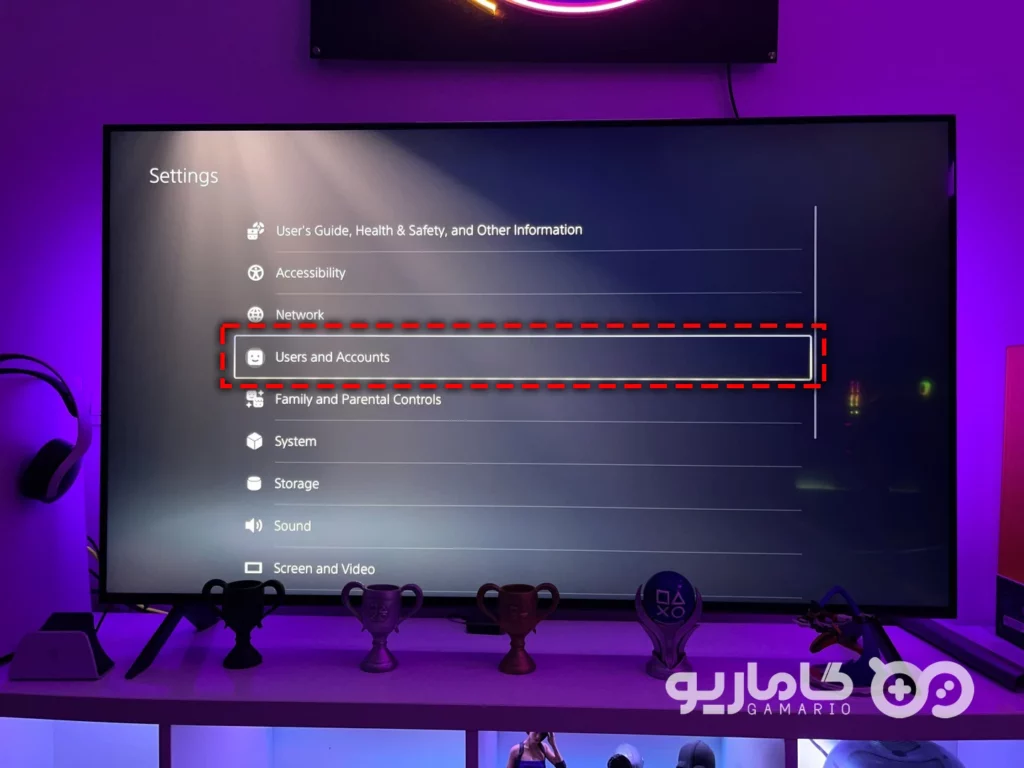
18 – در این بخش از منوی سمت چپ گزینه ای (Other) و سپس در منوی سمت راست گزینه ای (Console Sharing and Offline Play) را انتخاب کنید.
19 – در این مرحله ممکن هست با یکی از دو تصویر زیر مواجه بشید:
تصویر سمت راست: زمانی که تیتر بالا نوشته شده باشد (is Enabled for you on this PS5) به این معنی است که این اکانت روی کنسول شما اینیبل شده است پس اگه ظرفیت اول یا دوم هستید گزینه ای (Don’t Disable) را انتخاب کنید یا اگه ظرفیت سوم هستید گزینه ای (Disable) را انتخاب کنید.
تصویر سمت چپ: زمانی که تیتر بالا نوشته شده باشد (You already have another PS5 with) به این معنی است که این اکانت روی کنسول شما اینیبل نشده است پس اگه ظرفیت اول یا دوم هستید گزینه ای (Enable) را انتخاب کنید یا اگه ظرفیت سوم هستید گزینه ای (Don’t Enable) را انتخاب کنید.
20 – مجددا به بخش (Users and Accounts) برگردید، از منوی سمت چپ گزینه ای (Other) را انتخاب و سپس از منوی سمت راست گزینه ای (Restore Licenses) را انتخاب کرده و لایسنس را ریستور کنید.
21 – در منوی بازی ها به انتهای منو به سمت راست بروید و گزینه ای (Game Library) را انتخاب کنید.
22 – در زیر منو گزینه ای (Your Collection) را انتخاب کنید سپس بازی که قصد دانلود آن را دارید انتخاب کنید.
23 – در این مرحله نسخه ای از بازی که قصد دانلود آن را دارید انتخاب کنید از آنجایی که کنسول شما پلی استیشن 5 هست پیشنهاد ما به شما اینه در صورت وجود نسخه PS5 حتما این نسخه را انتخاب و دانلود بفرمایید.
24 – برای اضافه کردن بازی به لیست دانلود گزینه ای (Download) را بزنید.
24 – با نگه داشتن دکمه ای PS وسط کنترلر منوی اصلی را باز کنید سپس وسط منو آیکون دانلود را انتخاب کنید از این بخش می توانید لیست دانلود خود را مشاهده کنید، دانلود را متوقف، آغاز یا کنسل کنید.
بخش دوم – حذف اکانت ظرفیتی PS5 جهت تعویض یا فروش
1 – در منوی اصلی پلی استیشن 5 سمت راست بالا وارد بخش تنظیمات (Settings) شوید.
2 – در این منو وارد بخش (Users and Accounts) شوید.
3 – در منوی سمت چپ وارد بخش (Delete Users) شوید و سپس از منوی سمت راست اکانتی که قصد حذف کردن آن را دارید انتخاب کنید.
4 – برای حذف اکانت فقط کافیه گزینه ای (Yes) را انتخاب کنید.
سوال دیگه ای دارید ؟ داخل بخش کامنت ها برای ما ارسال کنید خوشحال میشیم پاسخ بدیم!
























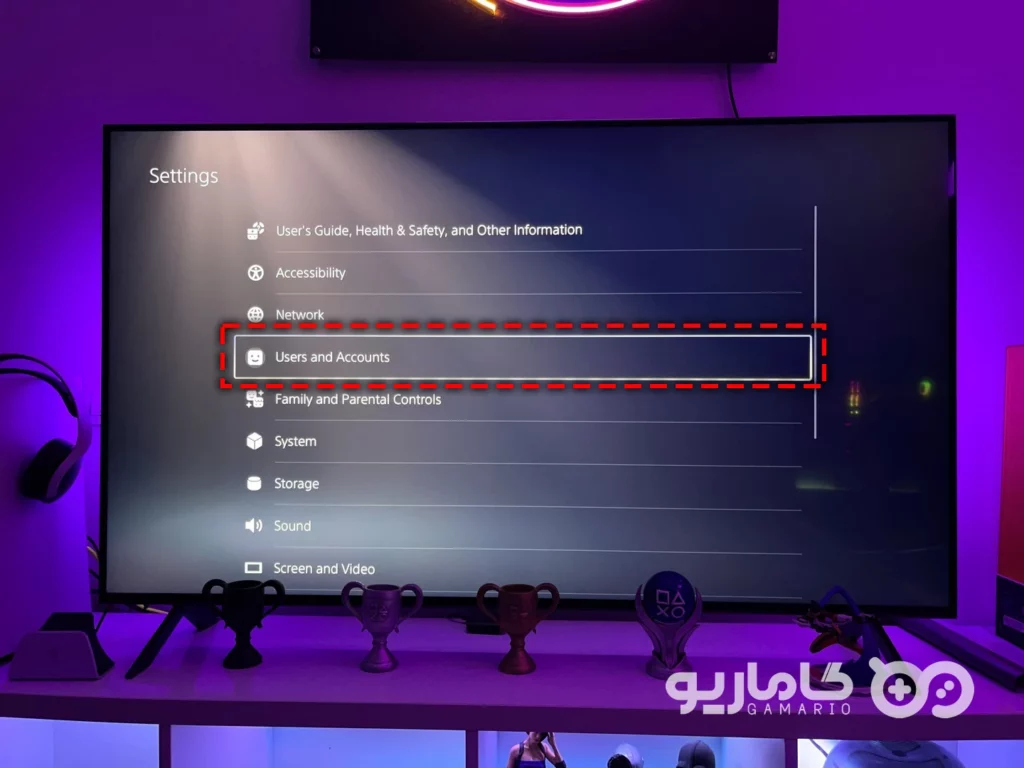


اگر کد دوم رو وارد کردیم و نوشت not valid باید چیکار کنیم؟
باسلام و احترام،
از بخش تیکت پنل کاربری با پشتیبانی در ارتباط باشید.
الان بنده روی کنسولم دادن بیرون بازی ریختن بخوام از شما بازی بگیرم و بریزم اگه کنسول و آنلاین کنم که اکانت و لاگین کنم بازیای قبلیم میپره
و اینکه اگه بخوام بازی رو دانلود کنیم کنسول باید آنلاین باشه و آیا امکان داره که کنسول بن بشه یا اکانت بپره؟
باسلام و احترام،
بله در صورتی که بخواید اکانت از ما تهیه کنید تمام بازی های هکی کنسول خود را باید کامل پاک کنید و کنسول را به آخرین نسخه آپدیت کنید
در مورد دانلود بله کنسول باید آنلاین باشه و در مورد بن احتمال بن شده کنسول توسط اکانت ظرفیتی قانونی صفر هست.
سلام بعضی از بازی ها داخل سایت نیست میتونم درخواست بازی بدم
باسلام و احترام،
بله از طریق تلگرام به آیدی @GamarioAdmin پیام بدهید یا از طریق پنل کاربری به پشتیبانی تیکت ارسال بفرمایید.
سلام من موقع دانلود بازی کال اف دیوتی مدرن وارفیر 2 اشتباهی دستم خورد به جای اینکه پاز کنم دانلود رو کنسل اند دلیت زد،دوباره که خواستم دانلود کنم فقط قسمت وارزون هست ازش،این ینی اینکه بازیم کاملا پاک شده از رو اکانتم قسمت کمپینش¿¡چون کمپین دانلود شده بود.تروخدا جواب بدید ممنون. (اکانت ظرفیتی دوم گرفتم).
باسلام و احترام،
وارد اکانت ارسالی بشوید و مجدد بازی رو بزارید دانلود.
سلام خسته نباشید من یه اکانت ظرفیت اول فیفا دارم می تونم دونفر بازی کنیم رو اکانت یعنی رو یه پلستیشن
باسلام و احترام،
خیر متاسفانه امکانش نیست.
سلام ، خسته نباشید ، من سفارشم رو ثبت کردم و الان در حال انجام هست ، رمز و جیمیل مربوط رو چطوری بهم میدید؟
باسلام و احترام سلامت باشید
اطلاعات اکانت شما در حساب کاربری > خرید های من قابل مشاهده هست.
با سلام و ووقت بخیر.
در اکانت های ظرفیت سوم هر بار که بخوایم بازی کنیم باید این یوزر پسورد را وارد کنیم یا همون یکبار کافیه؟
باسلام و احترام
یک بار وارد می کنید دیگه نیازی نیست وارد کنید.
با سلام
در بازی های ظرفیت سه فقط برای وارد شدن بازی باید نت وصل باشه بعدش که وارد بازی شدیم اگه قطع هم شد مشکلی نداره؟
و یک سوال دیگه میشه روی یک کنسول هم بازی ظرفیت سه داشته باشیم هم ظرفیت دو و روی یه اکانت میشه یا هر ظرفیتی یه اکانت جدا داره؟
ممنون
باسلام و احترام
بله ممکنه بعد از یک ساعت مجدد کنسول درخواست اتصال مجدد به اینترنت رو بده همچنین ظرفیت سوم و دوم رو میتونید روی یک کنسول به صورت همزمان استفاده کنید.
سلام اگر ظرفیت دو خریداری کنیم باید اکانت را حذف کنیم
باسلام و احترام
خیر اکانت دریافتی رو به هیچ عنوان نباید از کنسول حذف کنید.
بازی ark survival ascended ظرفیت ۳ خریدم وقتی دانلود میکنم مینویسه درحال محاسبه ولی اتفاقی نمی افته
در صورتی که بازی هایی دیگه سریع شروع به دانلود میکنه
باسلام و احترام
وضعیت اینترنت خود را بررسی کنید و از DNS استفاده کنید.
خیلی ممنونم از پشتیبانی شماا
باسلام و احترام
قربان شما
یهسوال ظرفیت ۲ ها که اکانتشان با استفاده از ممبر در اختیار ۵ نفر قرار داده شده ومشترک هستند؛میتونند مشخصات اکانت خودشونرو تغییر بدن!؟ یا کلا نباید انجام بشه
باسلام و احترام
هیچ یک از ظرفیت ها حق تغییر اطلاعات اکانت را ندارد در صورتی که اطلاعی را تغییر دهند اکانت برای همیشه از آن شخص گرفته می شود.
سلام من بعد یه مدت طولانی حدود 7 ماه وارد اکانت شدم از من پسورد میخواد بعد میخوام بدونم اون ایمیلی که بهم دادید دوباره میتونید پسوردشو بهم بدید یا نه
ممنون میشم
باسلام و احترام
از طریق پنل کاربری خود تیکت ارسال کنید.
سلام من اکانت ظرفیت 3 خریدم گزینه disable برام نیومد فقط گزینه dont anable رو زدم مشکلی نداره ?
باسلام و احترام
گزینه دونت اینیبل رو بزنید مشکلی نداره.
سلام اگر اکانت ظرفیت ۳ بخریم وقتی اینترنت میره اکانت قفل میشه و وقتی به اینترنت وصل میشییم دوباره باز میشه؟
و در بخش اول ۱۵ اگر ظرفیت ۲ هستیم Enable را بزنیم یا اگر ظرفیت ۳ هستیم؟
باسلام و احترام
بله در ظرفیت سوم اگه اینترنت مجدد متصل بشه قفل بازی باز میشه.
در بخش کنسول شرینگ اگه ظرفیت دوم هستید بایداینیبل رو بزنید و اگه ظرفیت سوم هستید دیسیبل یا دونت اینیبل را باید بزنید.
سلام وقت بخیر من دوتا بازی از شما خریدم میخواستم بدونم که تحت هیچ شرایطی بازی های که از شما خریدم باعث بن شدن کنسولم نمیشه که ؟ کاملا قاونی هستن ممنون میشم این شکم رو بر طرف کنید .
باسلام و احترام
تمام اکانت های ما قانونی هست و به هیچ عنوان باعث بن کنسول نمی شود.
سلام وقت بخیر ببخشید من از شما یک بازی خریدم اکانت ظرفیت دوم ولی الان که وارد اکانت شدم گزینه console sharing and offline Play اصلا توی قسمت other وجود نداره اگر راهنماییم کنید ممنون میشم
باسلام و احترام
لطفا دقت کنید داخل آموزش گفته شده اکانت را به صورت گاست یا مهمان وارد کنسول نکنید.